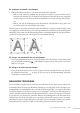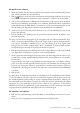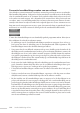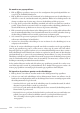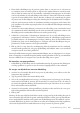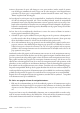Operation Manual
194 Studio Webdesign 4 Pro
De vereiste bronafbeeldingen maken voor een rollover
Voor elk object waarvoor minstens één rollover-toestand is geactiveerd, moet u een afzonder-
lijke bronaeelding maken. Vaak gaat het slechts om subtiele verschillen tussen de aeelding
voor de standaardtoestand en de ‘varianten’ die de indruk wekken dat het object van de ene
in de andere toestand overgaat. Als u bijvoorbeeld de toestand Over hebt geactiveerd voor
een object, moet u een aeelding maken die een browser kan weergeven wanneer de muis-
aanwijzer zich boven het object bevindt. In de volgende guur ziet u twee varianten van een
knop om naar de startpagina van een site te gaan: één wanneer de knop is gemarkeerd (bij een
mouseover) en een tweede variant als de knop zich in de standaardtoestand bevindt.
U moet deze bronaeeldingen in een afzonderlijk grasch programma maken. Hier zijn en-
kele richtlijnen die u hierbij in acht moet nemen:
* De afmetingen van de verschillende aeeldingen worden zo aangepast dat ze in het ge-
bied passen dat door de aeelding voor de standaardtoestand wordt ingenomen. Alle
bronaeeldingen moeten dus dezelfde afmetingen hebben.
* Zorg ervoor dat de verschillende varianten zich op exact dezelfde positie bevinden als de
aeelding voor de standaardtoestand, zodat er geen verschuiving zichtbaar is wanneer de
aeeldingen van de ene in de andere toestand overgaan. Gebruik daarom bij voorkeur
een grasch programma dat op het concept van lagen is gebaseerd om de vereiste bron-
aeeldingen te maken. Plaats elke variant hierbij op een afzonderlijke laag vlak boven de
aeelding voor de standaardtoestand.
* Denk eraan dat Studio Webdesign alleen de aeelding voor de standaardtoestand weer-
gee. Controleer daarom altijd het eect van de verschillende aeeldingen door speci-
eke lagen weer te geven en te verbergen in het grasche programma.
* U hoe alleen bronaeeldingen te maken voor de rollover-toestanden die u hebt geacti-
veerd.
* Zodra u tevreden bent over de bronaeeldingen, exporteert u elke laag naar een afzon-
derlijk bestand, waarna u Studio Webdesign start om de rollover te maken.
* Bij het instellen van de bronaeeldingen moet u aangeven of u de aeeldingen in uw
project wilt insluiten of ze aan uw project wilt koppelen. Als u een bronaeelding aan uw
project koppelt, gebruikt Studio Webdesign altijd de meest recente versie van het bestand.
Daarom kunt u de aeeldingen over het algemeen beter aan uw project koppelen totdat u
zeker weet dat u ze niet meer hoe te bewerken. Zodra de bronaeeldingen op punt staan,
kunt u ze op dezelfde manier eenvoudig in uw project insluiten. Als u een aeelding die al
is ingesloten achteraf moet bijwerken, kunt u het gewijzigde bestand het beste onder een
andere naam opslaan en vervolgens het nieuwe bestand instellen in plaats van het oude
voor de overeenkomstige rollover-toestand.